
Innehållsförteckning:
- Författare John Day [email protected].
- Public 2024-01-30 12:41.
- Senast ändrad 2025-01-23 15:10.
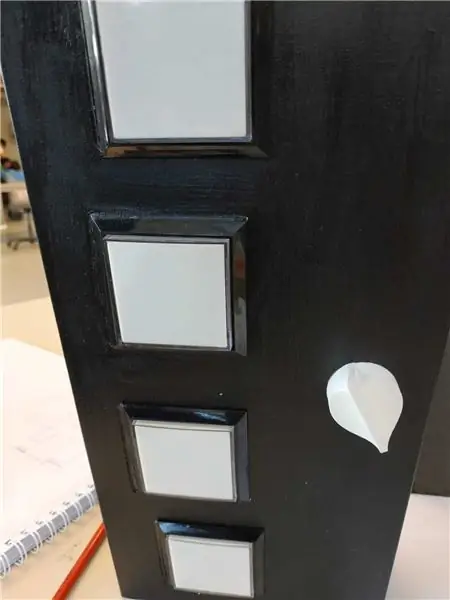
I denna instruerbara kommer jag att visa dig hur jag bygger denna Rhythm Game Controller från grunden. Det innebär grundläggande färdigheter i träbearbetning, grundläggande färdigheter i 3D -utskrift och grundläggande lödningskunskaper. Du kan förmodligen bygga detta projekt framgångsrikt om du har noll erfarenhet av allt detta. Jag gjorde det personligen, men jag hade lite hjälp för alla dessa färdigheter.
Tillbehör
Arkadknappar. Förutom det behöver du en potentiometer, en massa trådar, ett lödkolv och en limpistol och lite industriellt hållfasthetslim. Dessutom behöver du en 12 mm tjock 50x50cm MDF -skiva, en såg helst i en träverkstad, en roterande jordfräs och en 3d -skrivare.
Steg 1: Beställning
För detta projekt måste du beställa en Arduino Uno och några andra saker. Vi använder Udity för att länka Arduino och Unity, så vi behöver inte ett HID. Jag använde knapparna som är tillgängliga via denna länk: https://www.aliexpress.com/item/32950078521.html?spm=2114.search0302.3.22.2d21a33cOihMym&ws_ab_test=searchweb0_0, searchweb201602_0, searchweb201603_0, ppcSwitch_0-38_5383-5_a_83 -86271412b37d & algo_expid = ef8d16d5-31a2-47f3-a398-86271412b37d-3. Dessa är förmodligen den viktigaste biten. Annat än det måste du titta på kraven.
Steg 2: 3D -utskrift av en knapp
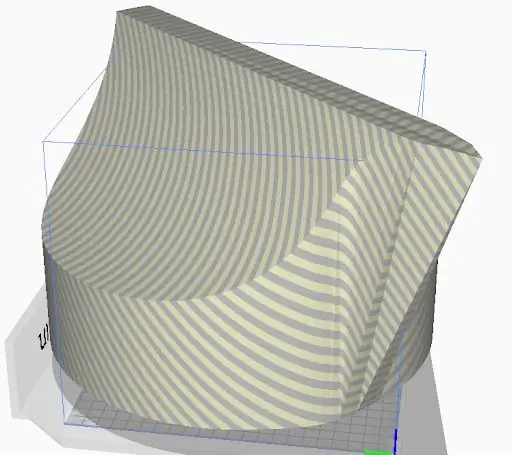

Detta steg är ganska enkelt; slå på en 3d -skrivare och låt den göra sitt jobb. Om du vill sätta en annan ratt på en potentiometer är det också bra. Denna vred passar på en grundläggande Arduino -potentiometer (se bild) och passar med hålet som anges i lådan.
Steg 3: Montering av lådan
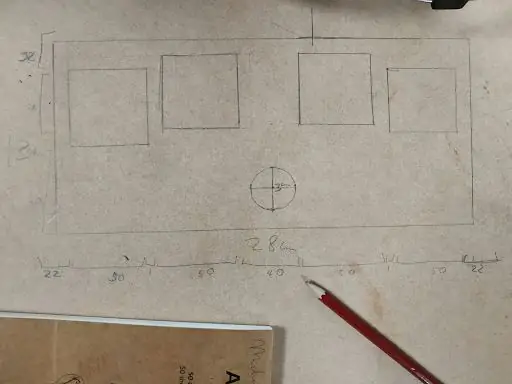
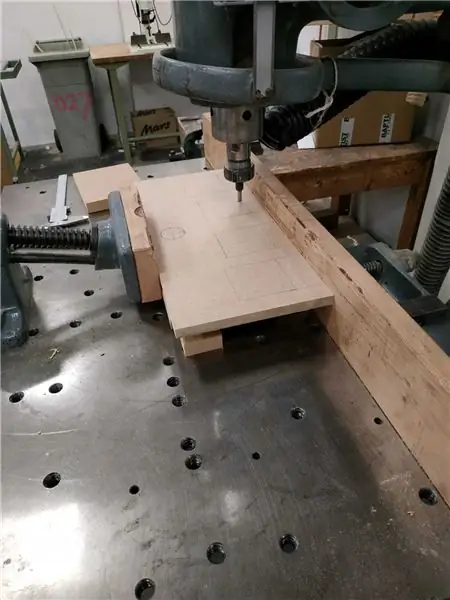

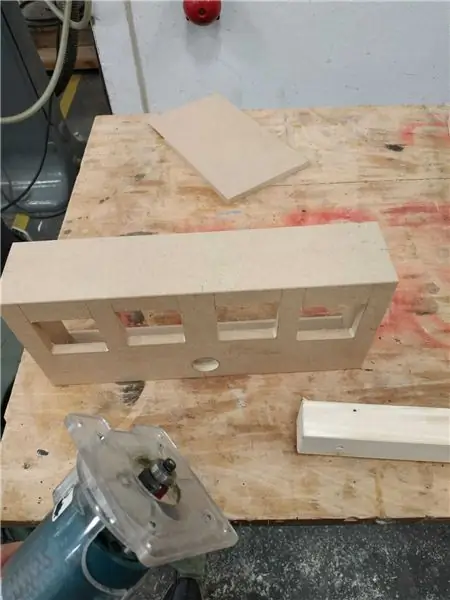
Först och främst att göra en trälåda. Var försiktig med bilden, det här är fel siffror. Du kan dock göra en anpassad storlek om du vill. Jag gjorde en låda med måtten 374x166mm, och höjden beror på knapparna du beställer. Mina knappar var 74 mm höga, så lägg till 12 mm (träet längst ner) = 86 mm. Du lägger inte till träet på toppen eftersom knappen sticker ut ur lådan där. Resten av grejerna ska passa lätt.
Jag rekommenderar att geringssåga kanterna och limma ihop dem med trälim. Detta ger en stark låda. Du bör leta upp vad detta betyder och följa en handledning om det. Titta på dina händer dock!
Steg 4: Bygg kretsen

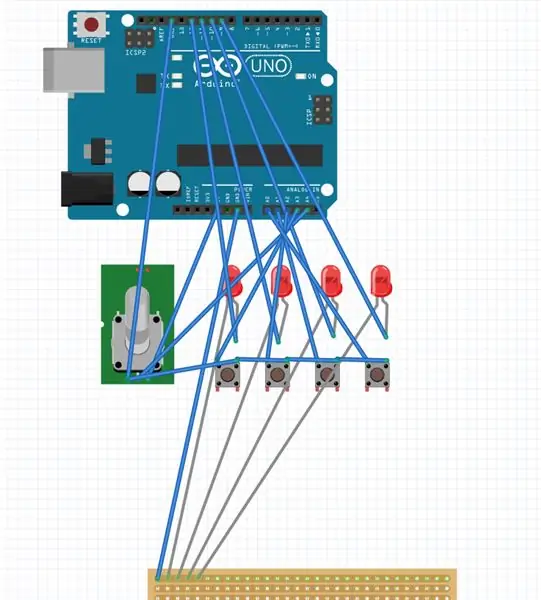
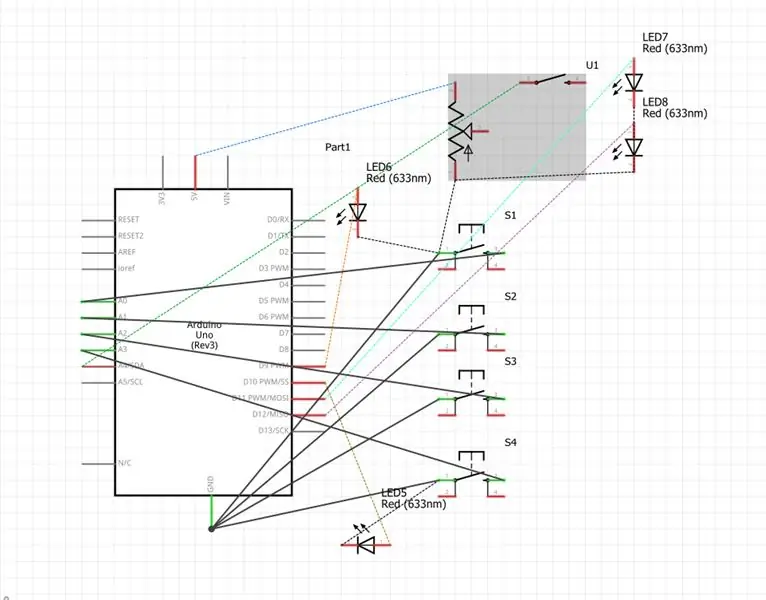
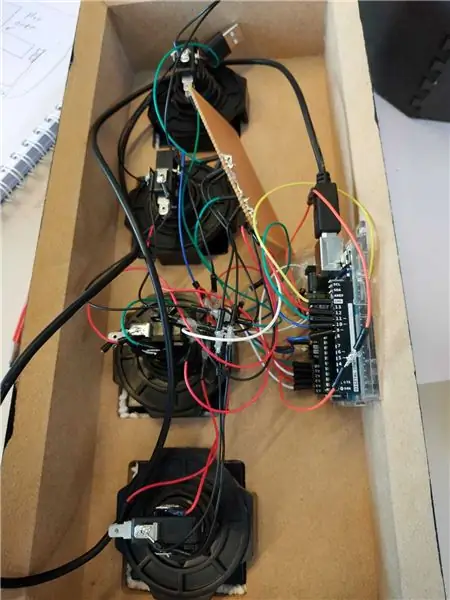
Nu ska vi bygga kretsen med hjälp av scheman. För det första knapplayouten. Vi använder NC (Normally Closed) så metallen under NO (Normally Open). Därefter lödder du ihop allt. Det här verkar vara ett kort steg, men det kommer att ta ett tag. Du kan också limpistol för att täcka öppen metall. Jag rekommenderar också att du klistrar fast potentiometern på insidan av fodralet. Detta fungerade bra för mig.
Steg 5: Programmering
Du har två alternativ: Gå till programmering själv eller spela mitt spel. Du kan också arbeta upp från mitt ramverk.
Annars installerar du Arduino IDE och Unity och hittar Ardity på https://ardity.dwilches.com/. Lycka till därifrån!
Eftersom instruktioner inte gillar mina filer kan du hitta dem på Google Drive här:
drive.google.com/open?id=1MeF5S-gHtkIjhynY…
drive.google.com/file/d/1Zif94Wc_vnZBMuwUk…
Steg 6: Spela
Du har slutfört det instruerbara, nu kan du spela med det. Om du har några förslag eller frågor kan du skicka e -post till [email protected].
Rekommenderad:
Programmera ditt eget 2048 -spel med Java !: 8 steg

Program Your Own 2048 Game W/Java !: Jag älskar spelet 2048. Och därför bestämde jag mig för att programmera min egen version. Det är väldigt likt själva spelet, men att programmera det själv ger mig friheten att ändra vad jag vill när jag vill. Om jag vill ha ett 5x5 -spel istället för det vanliga 4x4, ett
Controller för Snowboard -spel: 13 steg

Controller för Snowboard -spel: En realistisk controller för att spela snowboardspel online. Om du är en snowboardåkare och vill strimla under sommaren kan du göra det online. Det finns ett antal spel som efterliknar snowboard. Snowboard King är ett exempel. http: //www.craz
Aruduino LED -spel Snabbt klickande spel för två spelare: 8 steg

Aruduino LED -spel Snabbklickande spel för två spelare: Detta projekt är inspirerat av @HassonAlkeim. Om du är villig att ta en djup titt här är en länk som du kan kolla in https://www.instructables.com/id/Arduino-Two-Player-Fast-Button-Clicking-Game/. Detta spel är en förbättrad version av Alkeims. Det är en
Skriv ditt eget Tic Tac Toe -spel i Java: 6 steg

Skriv ditt eget Tic Tac Toe -spel i Java: Jag är säker på att ni alla vet om det klassiska spelet Tic Tic Toe. Sedan min grundskoleår var Tic Tac Toe ett populärt spel som jag brukade spela med mina vänner. Jag har alltid varit fascinerad av enkelheten i spelet. Under mitt första år, min
Mitt rör! Stereo subwooferhögtalare för I-pod och Mp3 andra versionen (med batterier och USB-laddare): 12 steg

Mitt rör! Stereo Sub Woofer-högtalare för I-pod och Mp3 andra versionen (med batterier och USB-laddare): Min insikt i kvartalet är ett komplicerat mer prejudikat, men det är inte svårt att inse. Utkast till två självdrivna fodral stereo till batterier som kan laddas om med möjlighet att ladda i-podden via en USB som matas från samma batteri
